cromwell
Miembro habitual
- Mensajes
- 6.532
- Reacciones
- 2.245
Manu 1001 me ha pedido crear un hilo nuevo sobre este tema del que ya habiamos hablado en el hilo del Western Digital.
En principio, lo indicado aqui es para el Western Digital, aunque el programa según creo también es valido para PopCourn, cambiando quizás algunos parámetros.
Guía para visualizar caratulas y sinopsis en nuestro westen digital
Si nuestro disco duro esta con bastante materia y queremos organizarlo para saber su contenido y que nos muestre, por ejemplo, la informacion com aparece debajo

Necesitamos el programa gratuito que esta en http://www.tvixie.com/ instalalo bajo windows (si alguien es capaz de instalarlo en mac, con crossover, le agradeceria que comentara como hacerlo)
Encuentras plantillas en http://wdtvforum.com/main/index.php?topic=1173.0 añadelas a C:\Program Files\TViXiE\Templates\Movie
Por defectos los proveedores de informacion de los que se baja las caratula, sinopsis, etc estan en ingles si quieres bajarlas en español tienes que meter http://www.tvixie.com/forum/viewtopic.php?f=4&t=425 este programamilla descomprimido en en C:\Program Files\TViXiE\ , pulsar ProvidesUpdates, te mostrara los proveedores actuales, pulsar en el boton checkupdates y añadir las que considereis conventiente (en mi caso alpacine y filmaffinity en español)
Al tajo: Importante cada pelicula debe ir dentro de una carpeta con su mismo nombre
Nota 2: Para generar las caratulas y las sinopsis solo es necesario una carpeta cuyo nombre sea el de la pelicula a buscar, no es necesario que contenga nada.
Abrimos el Tvix Interfad Enhacer -> Tools -> Option y elegimos en model o WD HDTV que hara que nos cree la caratula (folder) y la plantilla donde estara el contenido de la peli, actores, año, etc , es decir la sinopsis(background)
Vamos a Providers -> Movie marcando aquellos proveedores donde sacaremos la informacion (si instalamos el programilla que pusimos anteriormente tendremos alpacine y filmaffinity en español).
Image, Connection y NMT lo he dejado por defecto como esta
Ahora vamos a File -> Open y elegimos nuestro disco duro , marcar Folder View para ver como carpetas y a la derecha nos aparecera los templates que tenemos para elegir
En la parte central desplazaros a la carpeta elegida que contiene la pelicula, posicionaros encima de ella , boton derecho del raton Movie Information -> Get Movie Information y aparecera para seleccionar la pelicula de la que quieres sacar informacion.
Si te posicionas sobre el titulo de la pelicula puedes corregirla (a veces es conveniente porque no encuentra la informacion).
Elegimos el template o plantilla a utilizar
Marcamos los proveedores de los que deseamos obtener informacion (para la rapidez del proceso mejor marcar uno solo, ejemplo filmaffinity) y damos a Get, tras buscar la informacion si has utilizado varios proveedores tendras que señalar ahora que informacion eliges (se sombrea en azul clarito) y finalmente boton Done
En la parte central donde habia una carpeta vacia podemos ver la caratula de la peli y si pinchamos en ella aparece como queda e incluso ahora con el boton derecho podemos editar la informacion por si queremos añadir / eliminar algo, elegir otra plantilla, ...
Aunque parece que se han superpuesto a la izquierda unos archivos, tranquilo no saldran en la visualizacion, son los archivos que se han generado
Si quieres ver el resultado final tal y como se vera en tu wester digital , ve a la carpeta de la pelicula y pincha sobre el archivo background.jpg (mejor renombralo a wd_tv.jpg)
Importante -> el archivo background.jpg para que se pueda visualizar en el western digital debe ser renombrado a wd_tv.jpg
Editado: Me he dado cuenta que en lugar de sustituir carpeta a carpeta background.jpg por wd_tv.jpg es mas sencillo con el programa cerrado ir a C:\Program Files\TViXiE\Models.xml y donde aparece el modelo Western Digital y la linea
<Background FileName="bacground.jpg"> sustituirlo por <Background FileName="wd_tv.jpg">
Guardar y a partir de ahora cuando creemos una plantilla aparecera como archivo wd_tv.jpg
Recordatorio para que el westen digital reconozca las caratulas deben tener el nombre folder.jpg, y las sinopsis wd_tv.jpg (el tamaño de esta ultima ha de ser de 1280x720)
Ya esta , eso es lo que tienes que ir haciendo con cada peli.
Pasos a realizar en nuestro Western Digital para visualizar las caratulas y sinopsis creadas
Primero tendras que instalar un firmware alternativo en el western digital http://wdtv-osdmod.blogspot.com/2009/06/wdlxtv-055.html
Luego en la raiz del el disco duro donde esten las pelis pon el siguiente mod http://wdtv-osdmod.blogspot.com/2009/07/osdmod-v05.html (solo los archivos que estan dentro de la carpeta files)
Nota es mejor probar primrero sobre un pendrive y asi ves como va quedando
Importante -> para visualizar las caratulas y sinopsis en el wester digital tienes que acordarte de poner en configuracion video -> Pantalla del explorador -> modo miniatura
Un apunte final que se me habia pasado por alto. Si incorporas el osdmod http://wdtv-osdmod.blogspot.com/2009/07/osdmod-v05.html al disco duro, solo es necesario que incluyais lo que esta dentro de la carpeta files, nada mas. Luego quitar el cable de alimentacion del wester digital,esto hara un reset del aparato, conectar el disco duro al puerto usb, poner el cable de alimentacion otra vez, se encendera el western y le llevara un par de minutos hacer la lectura del firmware y el mod, no os preocupéis.
Ya solo es cuestión de ir toqueteando, cambiar fondos, etc
Si quereis añadir algunos trabajos, nos pueden servir a los demás. Al final me he tenido que decantar por algo parecido pero con el photoshop, ya que el programa no trabaja en mac, y no me apetece ir de un sistema operativo a otro, reiniciando el ordenador.
No es un post a la bilbaina, pero ya se sabe que como el original, nada
En principio, lo indicado aqui es para el Western Digital, aunque el programa según creo también es valido para PopCourn, cambiando quizás algunos parámetros.
Guía para visualizar caratulas y sinopsis en nuestro westen digital
Si nuestro disco duro esta con bastante materia y queremos organizarlo para saber su contenido y que nos muestre, por ejemplo, la informacion com aparece debajo

Necesitamos el programa gratuito que esta en http://www.tvixie.com/ instalalo bajo windows (si alguien es capaz de instalarlo en mac, con crossover, le agradeceria que comentara como hacerlo)
Encuentras plantillas en http://wdtvforum.com/main/index.php?topic=1173.0 añadelas a C:\Program Files\TViXiE\Templates\Movie
Por defectos los proveedores de informacion de los que se baja las caratula, sinopsis, etc estan en ingles si quieres bajarlas en español tienes que meter http://www.tvixie.com/forum/viewtopic.php?f=4&t=425 este programamilla descomprimido en en C:\Program Files\TViXiE\ , pulsar ProvidesUpdates, te mostrara los proveedores actuales, pulsar en el boton checkupdates y añadir las que considereis conventiente (en mi caso alpacine y filmaffinity en español)
Al tajo: Importante cada pelicula debe ir dentro de una carpeta con su mismo nombre
Nota 2: Para generar las caratulas y las sinopsis solo es necesario una carpeta cuyo nombre sea el de la pelicula a buscar, no es necesario que contenga nada.
Abrimos el Tvix Interfad Enhacer -> Tools -> Option y elegimos en model o WD HDTV que hara que nos cree la caratula (folder) y la plantilla donde estara el contenido de la peli, actores, año, etc , es decir la sinopsis(background)
Vamos a Providers -> Movie marcando aquellos proveedores donde sacaremos la informacion (si instalamos el programilla que pusimos anteriormente tendremos alpacine y filmaffinity en español).
Image, Connection y NMT lo he dejado por defecto como esta
Ahora vamos a File -> Open y elegimos nuestro disco duro , marcar Folder View para ver como carpetas y a la derecha nos aparecera los templates que tenemos para elegir
En la parte central desplazaros a la carpeta elegida que contiene la pelicula, posicionaros encima de ella , boton derecho del raton Movie Information -> Get Movie Information y aparecera para seleccionar la pelicula de la que quieres sacar informacion.
Si te posicionas sobre el titulo de la pelicula puedes corregirla (a veces es conveniente porque no encuentra la informacion).
Elegimos el template o plantilla a utilizar
Marcamos los proveedores de los que deseamos obtener informacion (para la rapidez del proceso mejor marcar uno solo, ejemplo filmaffinity) y damos a Get, tras buscar la informacion si has utilizado varios proveedores tendras que señalar ahora que informacion eliges (se sombrea en azul clarito) y finalmente boton Done
En la parte central donde habia una carpeta vacia podemos ver la caratula de la peli y si pinchamos en ella aparece como queda e incluso ahora con el boton derecho podemos editar la informacion por si queremos añadir / eliminar algo, elegir otra plantilla, ...
Aunque parece que se han superpuesto a la izquierda unos archivos, tranquilo no saldran en la visualizacion, son los archivos que se han generado
Si quieres ver el resultado final tal y como se vera en tu wester digital , ve a la carpeta de la pelicula y pincha sobre el archivo background.jpg (mejor renombralo a wd_tv.jpg)
Importante -> el archivo background.jpg para que se pueda visualizar en el western digital debe ser renombrado a wd_tv.jpg
Editado: Me he dado cuenta que en lugar de sustituir carpeta a carpeta background.jpg por wd_tv.jpg es mas sencillo con el programa cerrado ir a C:\Program Files\TViXiE\Models.xml y donde aparece el modelo Western Digital y la linea
<Background FileName="bacground.jpg"> sustituirlo por <Background FileName="wd_tv.jpg">
Guardar y a partir de ahora cuando creemos una plantilla aparecera como archivo wd_tv.jpg
Recordatorio para que el westen digital reconozca las caratulas deben tener el nombre folder.jpg, y las sinopsis wd_tv.jpg (el tamaño de esta ultima ha de ser de 1280x720)
Ya esta , eso es lo que tienes que ir haciendo con cada peli.
Pasos a realizar en nuestro Western Digital para visualizar las caratulas y sinopsis creadas
Primero tendras que instalar un firmware alternativo en el western digital http://wdtv-osdmod.blogspot.com/2009/06/wdlxtv-055.html
Luego en la raiz del el disco duro donde esten las pelis pon el siguiente mod http://wdtv-osdmod.blogspot.com/2009/07/osdmod-v05.html (solo los archivos que estan dentro de la carpeta files)
Nota es mejor probar primrero sobre un pendrive y asi ves como va quedando
Importante -> para visualizar las caratulas y sinopsis en el wester digital tienes que acordarte de poner en configuracion video -> Pantalla del explorador -> modo miniatura
Un apunte final que se me habia pasado por alto. Si incorporas el osdmod http://wdtv-osdmod.blogspot.com/2009/07/osdmod-v05.html al disco duro, solo es necesario que incluyais lo que esta dentro de la carpeta files, nada mas. Luego quitar el cable de alimentacion del wester digital,esto hara un reset del aparato, conectar el disco duro al puerto usb, poner el cable de alimentacion otra vez, se encendera el western y le llevara un par de minutos hacer la lectura del firmware y el mod, no os preocupéis.
Ya solo es cuestión de ir toqueteando, cambiar fondos, etc
Si quereis añadir algunos trabajos, nos pueden servir a los demás. Al final me he tenido que decantar por algo parecido pero con el photoshop, ya que el programa no trabaja en mac, y no me apetece ir de un sistema operativo a otro, reiniciando el ordenador.
No es un post a la bilbaina, pero ya se sabe que como el original, nada





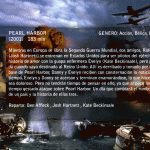
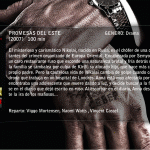
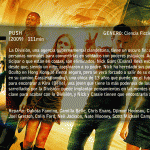









 ... mañana más.
... mañana más.

